


迅捷CAD這款應用大家熟悉嗎?知道迅捷CAD轉換器怎麼在CAD圖紙中插入圖片嗎?若還不會使用的話,現在就一起去了解一下迅捷CAD轉換器使用教程一覽吧!
1.啟動迅捷CAD編輯器,進入到CAD編輯器的使用界麵中,點擊左上方中的“文件”,在文件的下拉欄中在選擇“打開”按鈕。
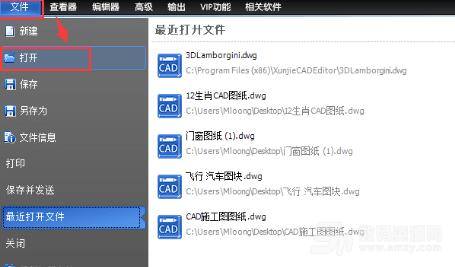
2.在CAD編輯器的界麵中會彈出一個“打開”對話框,在對話框中找到要插入圖片的CAD圖紙進行打開。之後退出對話框中就可以了。
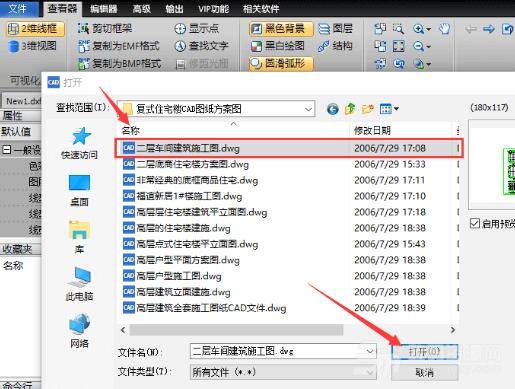
3.在將軟件上方中的選項卡切換到“編輯器”中,在“繪製”功能欄中找到“圖像”屬性命令,將一個光柵圖像以外部鏈接的形式粘貼進當前繪圖中。
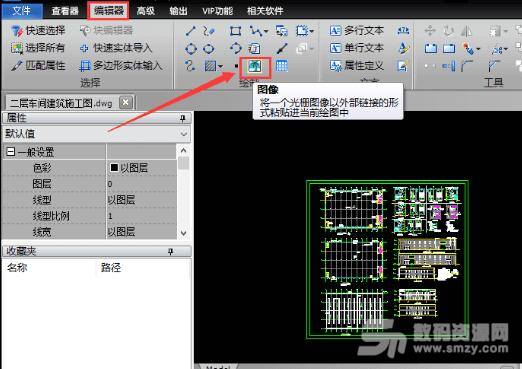
4.在CAD編輯器界麵跳轉出的“圖片”對話框中,使用鼠標點擊右上角中的“瀏覽”按鈕,之後界麵會自動跳轉到另外一個“打開”對話框中,找到要使用的圖片進行打開即可。
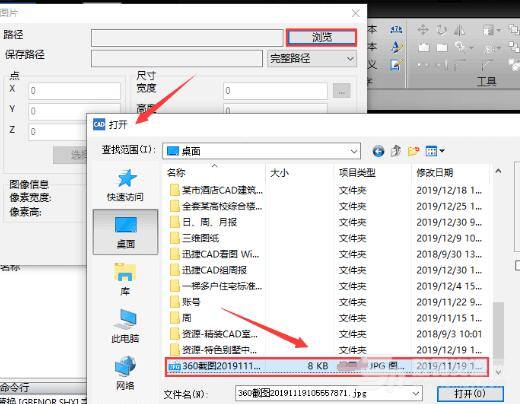
5.將要插入到CAD圖紙中的圖片添加好後,在“圖片”對話框中設置要插入圖片的尺寸大小,再在點擊“選擇點”按鈕來選擇CAD圖紙中要插入圖片的位置,然後在點擊“OK”按鈕。

6.這樣就能在CAD圖紙中插入圖片了,以下就是插入成功後的效果。大家將CAD圖紙編輯完成後還可以點擊上方中的“保存”按鈕,將CAD圖紙文件進行保存。
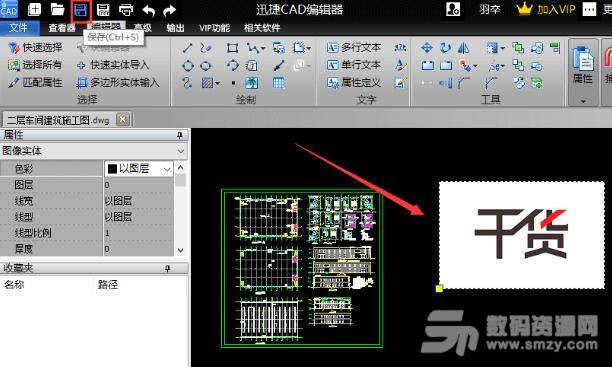
快來學習學習使用迅捷CAD轉換器在CAD圖紙中插入圖片的具體步驟吧,一定會幫到大家的。

迅捷CAD轉換器怎麼將CAD轉換成PDF 迅捷CAD轉換器使用教程一覽
